Jak zainstalować GIMP 2.10 na Ubuntu 18.04
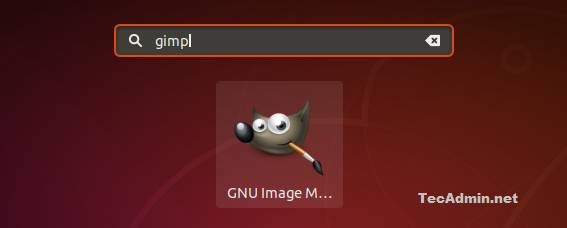
- 2428
- 676
- Ignacy Modzelewski
GIMP (program manipulacji obrazem GNU) jest swobodnie rozproszonym oprogramowaniem do manipulowania obrazami. Możemy łatwo zoptymalizować obraz, przekonwertować ich typ za pomocą GIMP. Zapewnia moc i elastyczność projektantom przekształcania obrazów w naprawdę unikalne dzieła. GIMP to aplikacja między platformami i jest dostępna dla Linux, Windows, Mac OS i FreeBSD itp. Ten artykuł pomoże Ci zainstalować najnowszy GIMP na Ubuntu 18.10, 18.04 LTS Linux Systems.
Projektanci szukający bezpłatnego narzędzia do manipulacji obrazami. GIMP dostarczy wszystkie narzędzia wymagane do twoich wizerunków. Otrzymasz funkcje, takie jak każda inna płatna aplikacja w tym samym celu i jest to kompleksowa aplikacja platforma. Więc nie jesteś ograniczony żadnym konkretnym systemem operacyjnym. Użyjmy samouczka, aby zainstalować najnowszy GIMP w systemie i tworzyć unikalne dzieła.
Krok 1 - Zainstaluj GIMP na Ubuntu
Musisz dodać zewnętrzne repozytorium Apt w systemie, aby zainstalować GIMP w systemie Ubuntu. Po dodaniu repozytorium zainstaluj GIMP za pomocą następującego zestawu poleceń. Zainstaluje lub zaktualizuje najnowsze pakiety GIMP w systemie Ubuntu Linux.
sudo add-apt-repozytory PPA: Ubuntuhandbook1/gimp sudo apt-get aktualizacja sudo apt-get instaluj GIMP
Krok 2 - Uruchom aplikację GIMP
Możesz wyszukać GIMP za pomocą pola wyszukiwania GNOME i uruchomić. Alternatywnie możesz również uruchomić aplikację GIMP za pomocą wiersza poleceń w następujący sposób:
gimp &
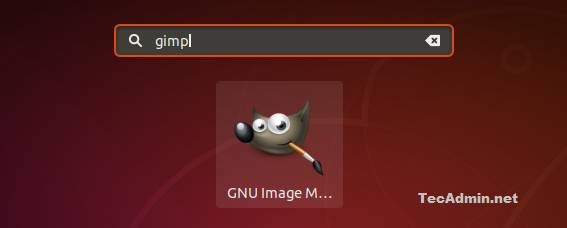
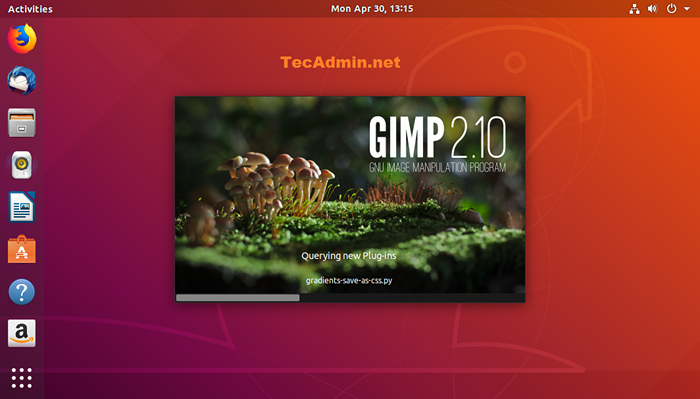
Krok 3- Odinstaluj GIMP
Jeśli nie potrzebujesz już GIMP i chcesz usunąć z systemu, użyj następującego polecenia, aby usunąć całą aplikację GIMP i powiązane dane z systemu.
sudo apt-get autoreMove gimp gimp-pugin-registry
Oczyszcz także PPA z systemu.
sudo apt instal PPA-PURGE Sudo PPA-Purge PPA: Ubuntuhandbook1/gimp
Wniosek
W tym samouczku nauczyłeś się instalować GIMP na Ubuntu 18.04 Systemy LTS.

